Продолжаю серию статей о настройке синхронизации настроек, закладок, паролей и других данных в различных браузерах с вашей учетной записью. Это позволяет заходить в один и тот же браузер под одной и той же учетной записью на разных устройствах и везде будут подгружаться ваши закладки, пароли и прочие данные, что очень удобно! Ранее уже шла речь о том как это сделать в Google Chrome и Opera, а сейчас речь пойдёт о не менее популярном браузере — Mozilla FireFox.
Что можно синхронизировать с учетной записью в Mozilla FireFox?
Как и другие браузеры, FireFox может синхронизировать:
-
Открытые вкладки браузера;
-
Историю посещений сайтов;
-
Сохранённые закладки;
-
Сохранённые логины и пароли от сайтов;
-
Установленные дополнения (расширения) для браузера;
-
Настройки браузера.
Большинство этих данных могут за счёт синхронизации моментально переноситься между вашими устройствами, где вы будете заходить в браузер Mozilla Firefox под той же учётной записью.
Такие данные, как настройки и дополнения, конечно, не смогут синхронизироваться со всеми устройствами, поскольку, например, для смартфонов и планшетов не могут установиться те же дополнения в браузер, что и для компьютера. Это проблема совместимости. Также и с настройками, на мобильных устройствах они могут быть иными. Но а при работе с другого компьютера с такой же операционной системой, синхронизироваться может всё!
Настройка синхронизации
Настраивается синхронизация в Мозилле довольно просто, впрочем, как и в других браузерах.
Запустите Mozilla Firefox, откройте его меню [1] и выберите “Войти в Синхронизацию” [2].
Попадёте в раздел настроек синхронизации, где нужно нажать “Создать аккаунт”.
В следующий раз попасть в этот же раздел настроек вы можете следующим образом:
Откройте меню браузера и выберите “Настройки”.
Перейдите в раздел “Аккаунт Firefox”.
Откроется страница для прохождения регистрации. Заполните короткую анкету, указав email, на который будете регистрировать аккаунт в Firefox, придумайте и укажите пароль, а также возраст. Нажмите “Создать аккаунт”.
На следующей странице вы можете выбрать, какие данные браузера хотели бы синхронизировать с созданной учётной записью Mozilla. Например, можно синхронизировать только закладки или закладки с паролями, если остальное вам не нужно. Но рекомендую оставить для синхронизации всё! Потому что места это не занимает и, как говорится, лишним не будет. Вдруг что-то потом пригодится.
Нажмите “Сохранить параметры”.
Далее увидите сообщение о том, что нужно подтвердить ваш аккаунт по электронной почте.
Войдите на свою почту и найдите там письмо от FireFox Account с темой “Подтвердите ваш адрес электронной почты …” или аналогичной. В письме нажмите “Подтвердить почту”.
Настройка синхронизации готова!
Теперь вам остаётся только войти в созданную только что учётную запись Mozilla FireFox на каком-нибудь другом устройстве, например, на смартфоне и за счёт синхронизации вы будете там видеть все пароли, которые сохраняли на другом устройстве, закладки, настройки и др. (смотря что выбрали для синхронизации).
Изменение параметров синхронизации
Если вам потребуется изменить настройки синхронизации, например, отключить синхронизацию каких-либо данных или, наоборот, включить, а также если потребуется сменить учётную запись, то всё это вы можете сделать в разделе “Настройки” — “Аккаунт Firefox”.
Там выберите, если необходимо, нужные синхронизируемые данные [1]. Если хотите выйти из учётной записи и создать новую или просто войти в другую, нажмите “Отсоединить” [2] и появятся соответствующие кнопки для входа в учётку и для создания новой.
Нажав “Управление аккаунтом” [3], вы попадёте в личный кабинет вашей учетной записи Firefox, где можно: изменить пароль; поставить аватарку; указать имя; указать дополнительный адрес электронной почты; посмотреть устройства, на которых у вас выполнен вход в эту учетную запись; удалить свой аккаунт (как правило, в этом нет смысла).
Заключение
Если пользуетесь браузером Mozilla FireFox, то рекомендую пользоваться синхронизацией. Очень и очень удобная вещь, как и в других браузерах! Потому что обычно, если кто-либо пользуется одним браузером на компьютере, то и на других устройствах, включая смартфоны и планшеты этот человек тоже пользуется тем же браузером. Следовательно будет очень удобно пользоваться одними закладками, историей, настройками и другими данными вашего браузера сразу на всех устройствах!


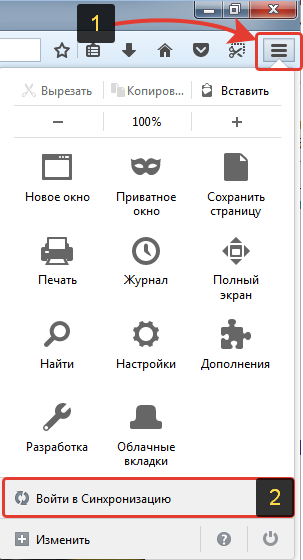
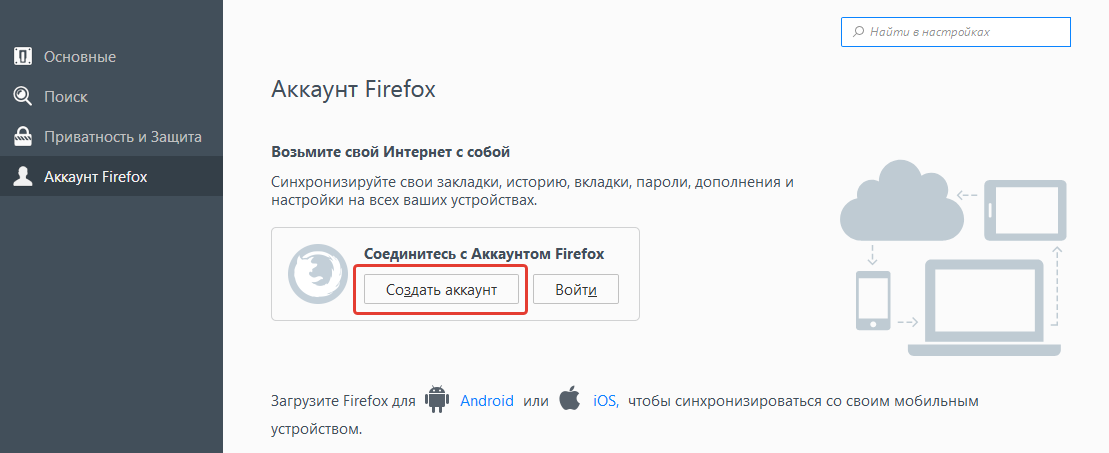
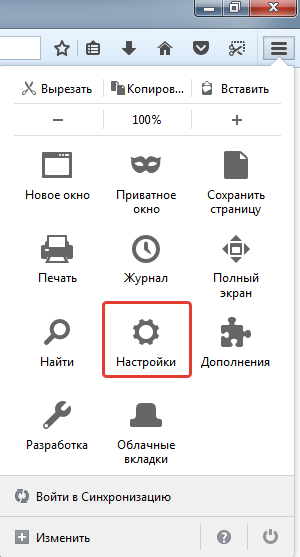
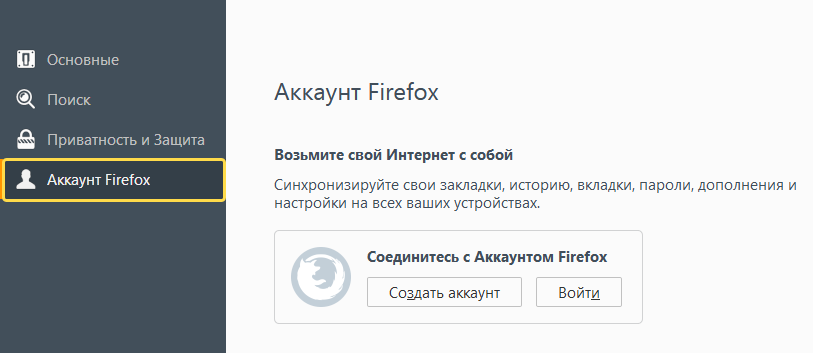
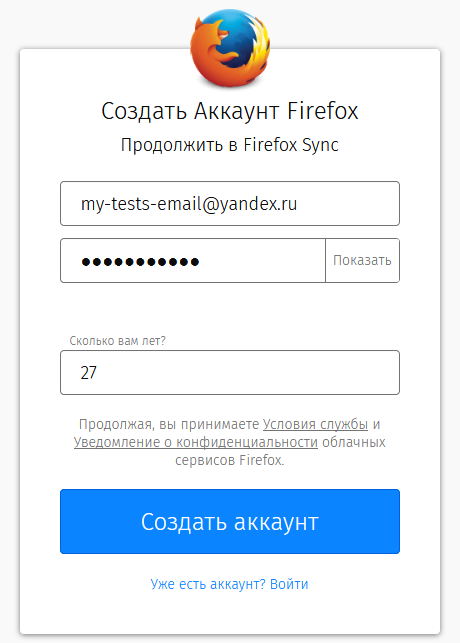
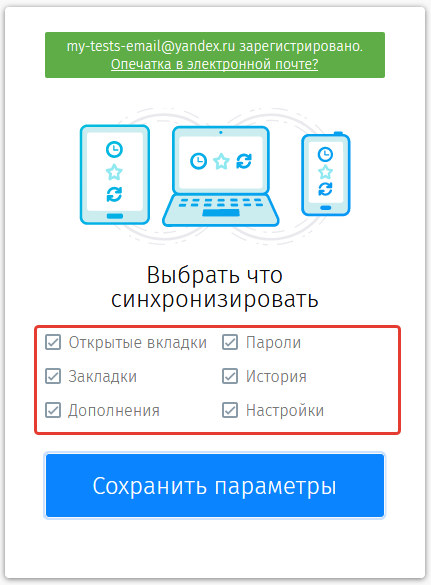
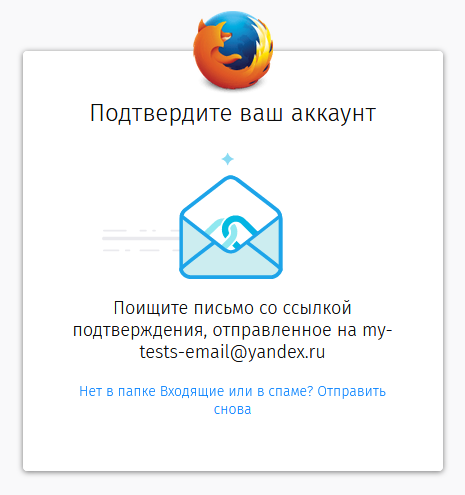
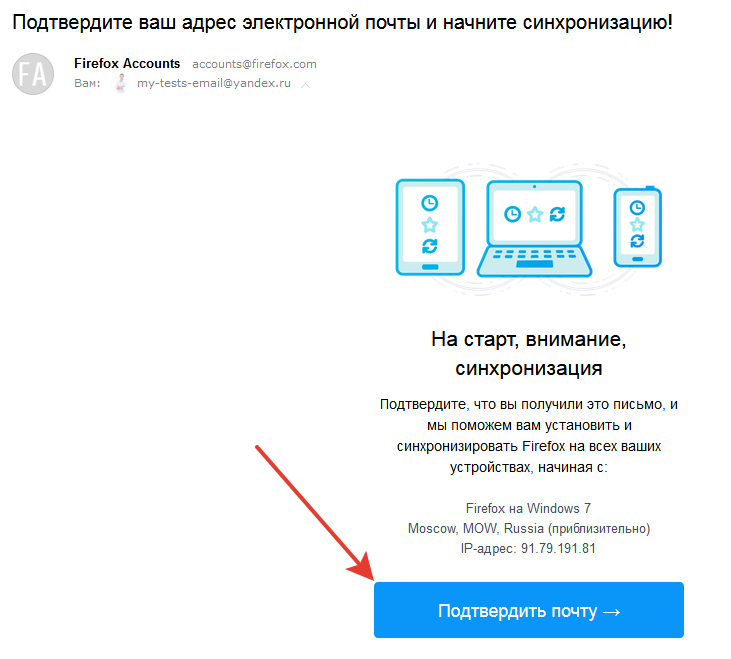
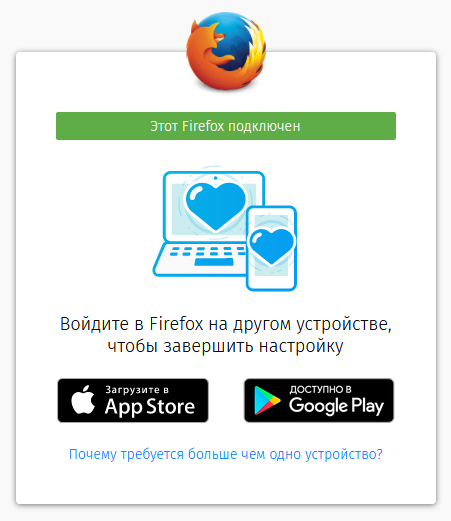
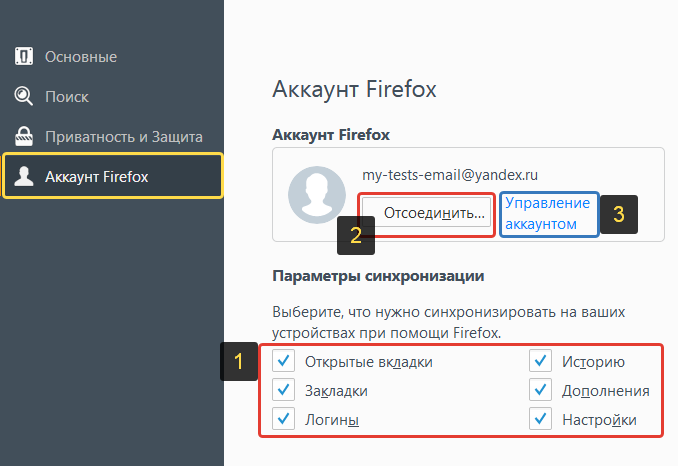
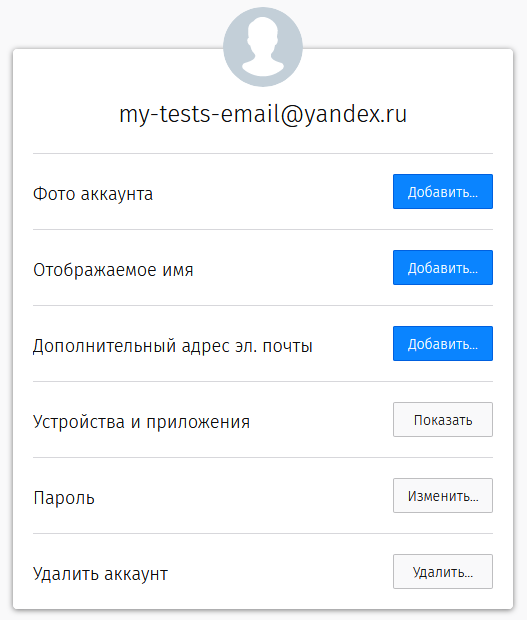
Оставить комментарий